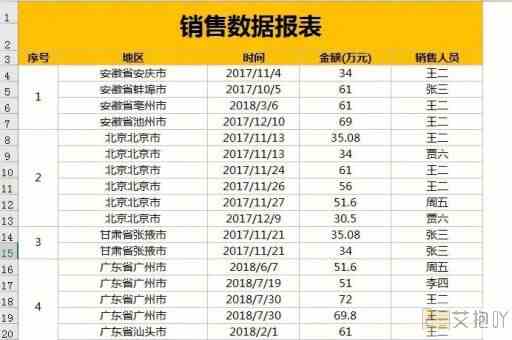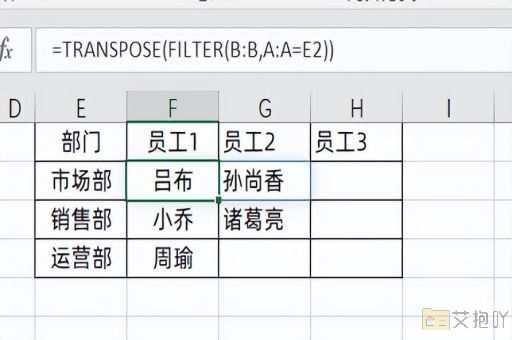excel怎么调整表格的行高和列宽
在日常工作中,我们经常使用excel来处理数据。在处理数据的过程中,有时我们需要调整表格的行高和列宽以适应不同的需求。本文将详细介绍如何在excel中调整表格的行高和列宽。
一、调整行高
1. 选择需要调整行高的单元格:在excel表格中选中你想要调整行高的单元格或单元格区域。你可以通过点击并拖动鼠标来实现多选。
2. 调整行高:选择好单元格后,找到并点击“开始”菜单中的“格式”选项卡。然后在下拉菜单中选择“行高”。此时会弹出一个小窗口,让你输入新的行高数值。输入你需要的行高值后,点击“确定”,所选行的高度就会按照你设定的数值进行调整。
二、调整列宽
1. 选择需要调整列宽的单元格:同理,先在excel表格中选中你想要调整列宽的单元格或单元格区域。
2. 调整列宽:选中单元格后,再次点击“开始”菜单中的“格式”选项卡。然后在下拉菜单中选择“列宽”。同样会弹出一个小窗口,让你输入新的列宽数值。输入你需要的列宽值后,点击“确定”,所选列的宽度就会按照你设定的数值进行调整。
三、自动调整行高和列宽
除了手动设置行高和列宽外,excel还提供了自动调整行高和列宽的功能。

1. 自动调整行高:选中你想要调整的单元格或单元格区域,然后点击“开始”菜单中的“格式”选项卡。在下拉菜单中选择“自动调整行高”。这样,excel就会根据单元格中的内容自动调整行高,使得所有内容都能完整显示。
2. 自动调整列宽:同样的,选中你想要调整的单元格或单元格区域,然后点击“开始”菜单中的“格式”选项卡。在下拉菜单中选择“自动调整列宽”。这样,excel就会根据单元格中的内容自动调整列宽,使得所有内容都能完整显示。
四、注意事项
在调整行高和列宽时,需要注意以下几点:
1. 行高和列宽的最小值为0,最大值为409点(约53毫米)。
2. 如果你的单元格中含有大量的文字或数字,建议使用自动调整行高和列宽的功能,以便让所有内容都能完整显示。
3. 在调整行高和列宽时,尽量保持表格的整体美观,避免出现过大的行高或列宽导致页面布局混乱。
调整excel表格的行高和列宽是一项基础但非常重要的操作。通过熟练掌握这些技巧,我们可以更好地管理和展示我们的数据。


 上一篇
上一篇